Настройка почтового провайдера MS Exchange
Чтобы добавить почтовый провайдер Microsoft Exchange:
1.Откройте дизайнер системы, нажав на кнопку  в правом верхнем углу приложения.
в правом верхнем углу приложения.
2.В группе [Конфигурирование разработчиком] щелкните по ссылке [Управление конфигурацией] (Рис. 354).
Рис. 354 — Открытие страницы управления конфигурацией

3.Нажмите на кнопку  страницы управления конфигурацией и выберите команду [Настроить список почтовых провайдеров] (Рис. 355).
страницы управления конфигурацией и выберите команду [Настроить список почтовых провайдеров] (Рис. 355).
Рис. 355 — Команда [Настроить список почтовых провайдеров] в главном меню

4.В открывшемся окне справочника почтовых провайдеров в меню кнопки [Добавить] выберите [Microsoft Exchange ActiveSync] (Рис. 356).
Рис. 356— Добавление почтового провайдера MS Exchange
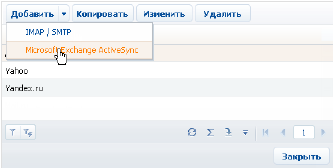
5.В открывшейся карточке (Рис. 357) введите название почтового провайдера, например, “Exchange”.
Рис. 357 — Карточка почтового провайдера MS Exchange
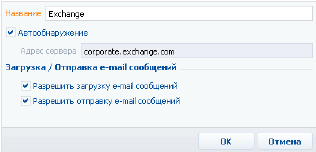
6.Установите признак [Автообнаружение], чтобы система самостоятельно обнаружила необходимый сервер и выполнила подключение к нему.
7.Если система не обнаружит сервер, укажите его адрес вручную:
a.Снимите признак [Автообнаружение]. В результате поле [Адрес сервера] станет доступным и обязательным для заполнения.
b.В поле [Адрес сервера] введите адрес сервера Microsoft Exchange.
8.Установите признак [Разрешить загрузку e-mail сообщений].
9.Установите признак [Разрешить отправку e-mail сообщений].
10.Сохраните карточку.
В результате пользователи системы смогут использовать MS Exchange для получения и отправки e-mail сообщений, а также для синхронизации контактов и активностей между данным сервером и bpm’online.






